أفضل 6 إصلاحات لعدم ظهور حالة WhatsApp لجميع جهات الاتصال على Android و iPhone
مثل قصص Instagram الخاصة بك ، تتيح لك WhatsApp Status أيضًا مشاركة لحظات ممتعة من حياتك اليومية. يمكنك الانتقال إلى علامة التبويب الحالة والتحقق من حالة WhatsApp الخاصة بجهات الاتصال الخاصة بك أيضًا. لكن بعض المستخدمين يحتاجون إلى المساعدة في التحقق من حالة جميع جهات الاتصال على WhatsApp.
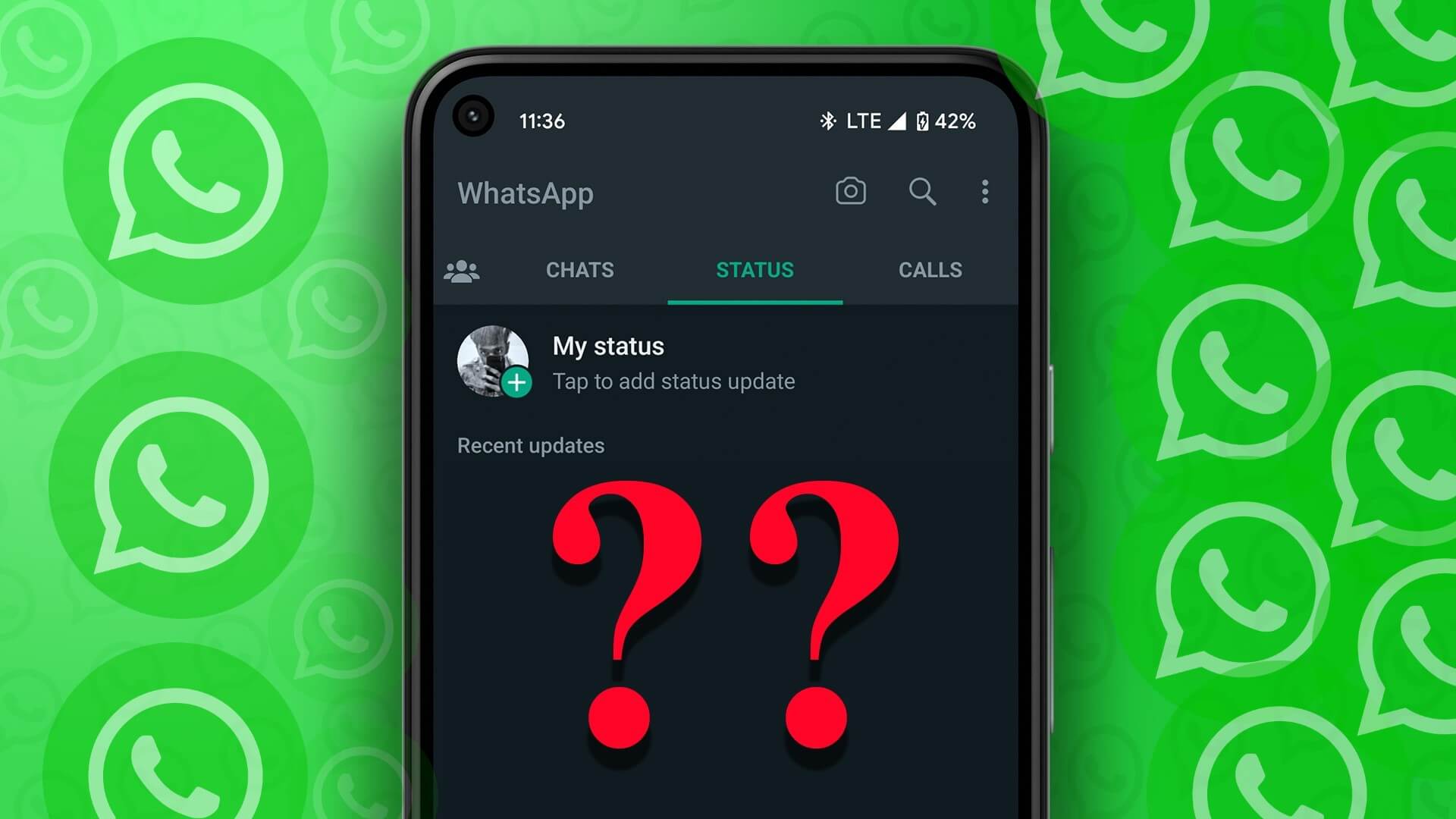
سيغطي هذا المنشور الحلول لإصلاح حالة WhatsApp التي لا تظهر لجميع جهات الاتصال على Android و iPhone.
1. تحقق مما إذا كان قد تم حظرك
السبب الأول الواضح الذي يمكنك التفكير فيه أثناء مواجهة هذه المشكلة هو احتمال أن جهة الاتصال الخاصة بك حظرتك على WhatsApp. في هذه الحالة ، لن تتمكن من التحقق من أي تحديثات للحالة من جهة الاتصال هذه. يمكنك قراءة منشورنا حول كيفية معرفة ما إذا قام شخص ما بحظرك على WhatsApp.
2. قم بالتبديل من بيانات الجوال إلى شبكة WI-FI
إذا لم تكن جهة الاتصال قد حظرتك ، فإن التبديل من بيانات الجوال إلى شبكة Wi-Fi على جهاز iPhone أو Android هو الحل التالي. إذا كنت تستخدم بيانات الجوال ، فقد تحتاج إلى سرعات إنترنت أفضل في موقعك الحالي. بالإضافة إلى ذلك ، إذا كنت تريد التحقق من حالة WhatsApp التي تتضمن مقاطع فيديو ، فمن المهم الحصول على سرعات إنترنت جيدة على هاتفك المحمول. بعد الاتصال بشبكة Wi-Fi ، افتح WhatsApp وتحقق مما إذا كان يمكنك عرض الحالة.
3. تحقق من إعدادات حالة WhatsApp الخاصة بك
إذا كانت حالة WhatsApp الخاصة بجهة الاتصال الخاصة بك لا تزال بحاجة إلى الظهور ، فأنت بحاجة إلى التحقق من إعدادات حالة WhatsApp الخاصة بك. يسمح لك التطبيق بإخفاء حالة WhatsApp الخاصة بك من جهات اتصال محددة. لذلك تحتاج إلى التحقق من ذلك على iPhone و Android. ربما تكون قد حظرت بعض جهات الاتصال في السابق. هيريس كيفية القيام بذلك.
لمستخدمي iPhone
الخطوة 1: افتح تطبيق WhatsApp على جهاز iPhone الخاص بك.
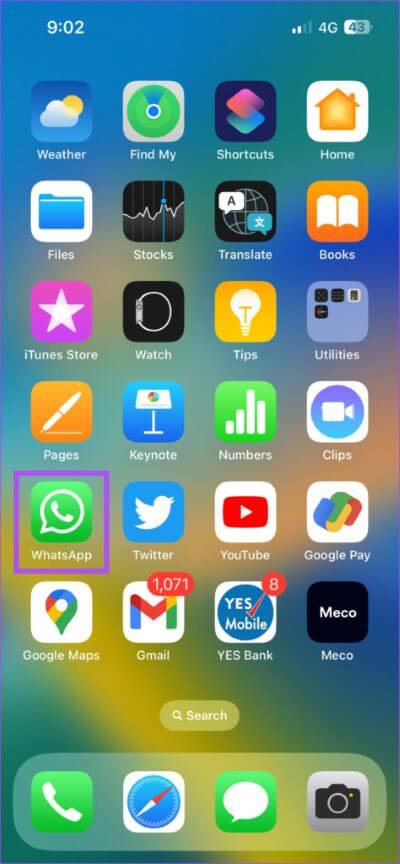
الخطوة 2: اضغط على الإعدادات في الزاوية اليمنى السفلية.
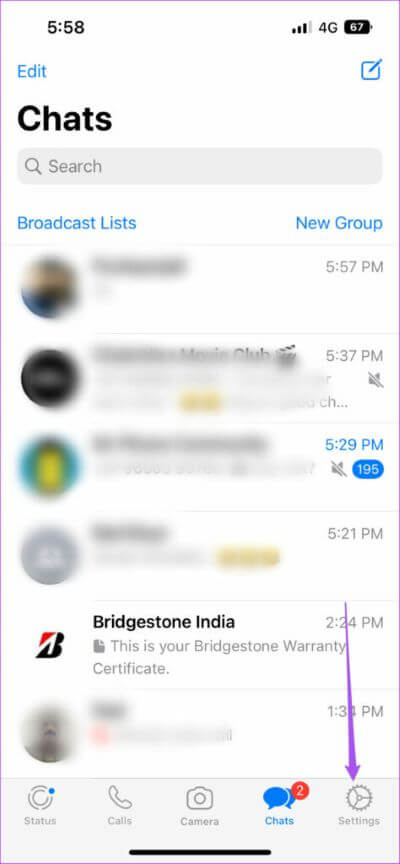
الخطوة 3: اضغط على الخصوصية.
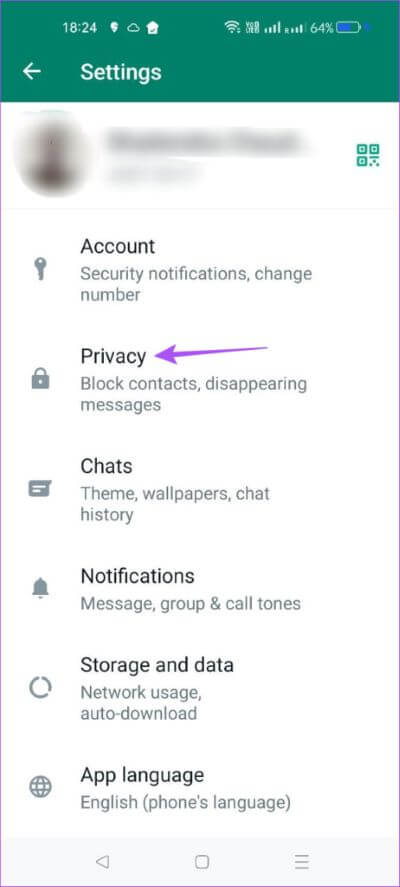
الخطوة 4: اضغط على الحالة.

الخطوة 5: اضغط على جهات الاتصال الخاصة بي إذا تم تحديد “جهات الاتصال الخاصة بي باستثناء” أو “المشاركة مع فقط”.
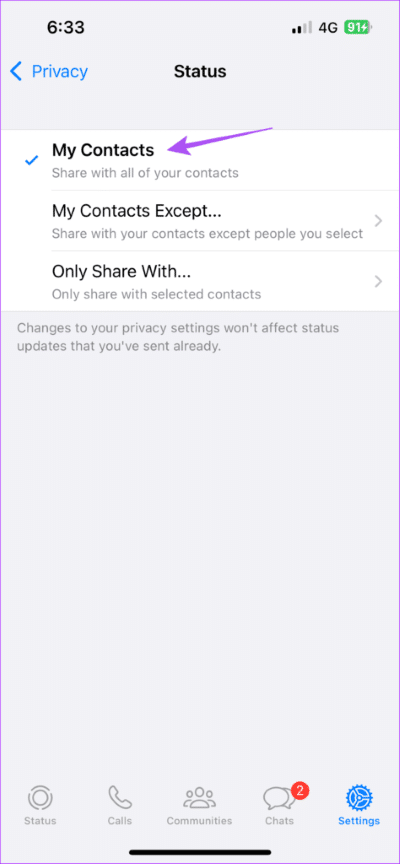
الخطوة 6: ارجع إلى علامة التبويب الحالة ومعرفة ما إذا كان قد تم حل المشكلة.
لمستخدمي Android
الخطوة 1: افتح تطبيق WhatsApp على Android.

الخطوة 2: اضغط على النقاط الثلاث في الزاوية العلوية اليمنى.
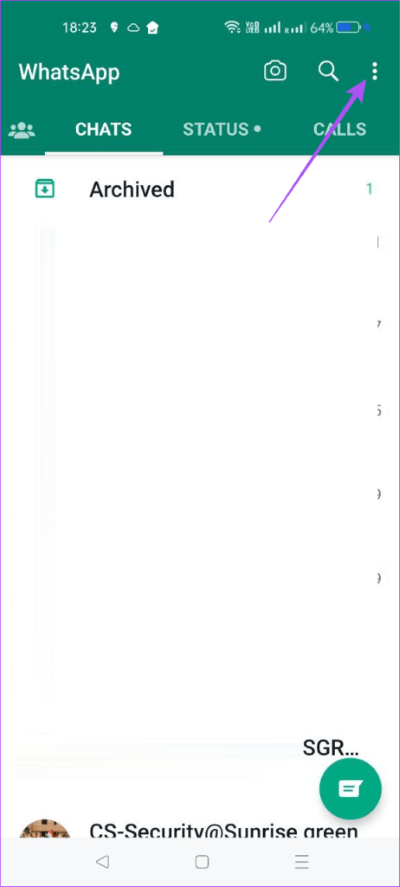
الخطوة 3: اضغط على الإعدادات من قائمة الخيارات.
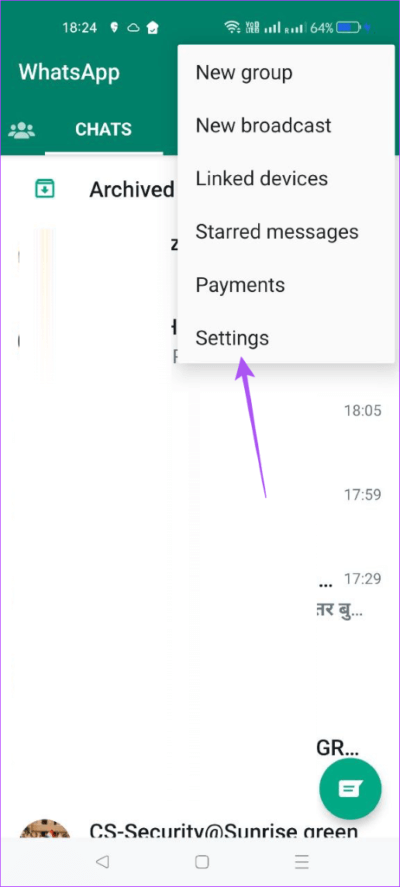
الخطوة 4: اضغط على الخصوصية في قائمة الإعدادات.
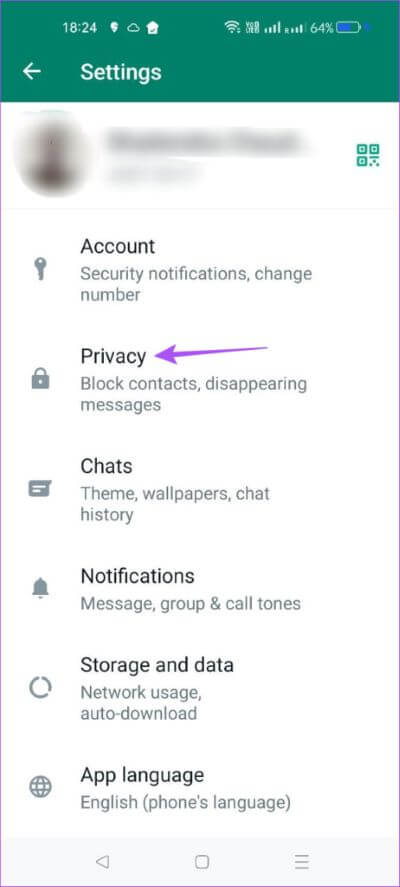
الخطوة 5: اضغط على الحالة.
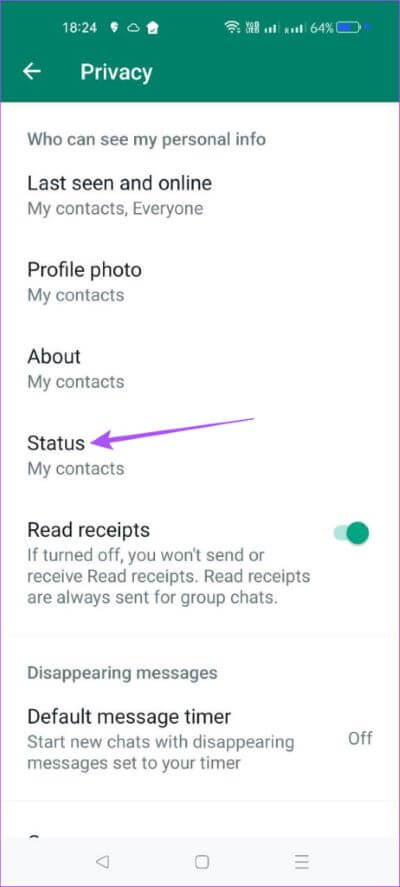
الخطوة 6: اضغط على جهات الاتصال الخاصة بي إذا تم تحديد “جهات الاتصال الخاصة بي باستثناء” أو “المشاركة مع فقط”.
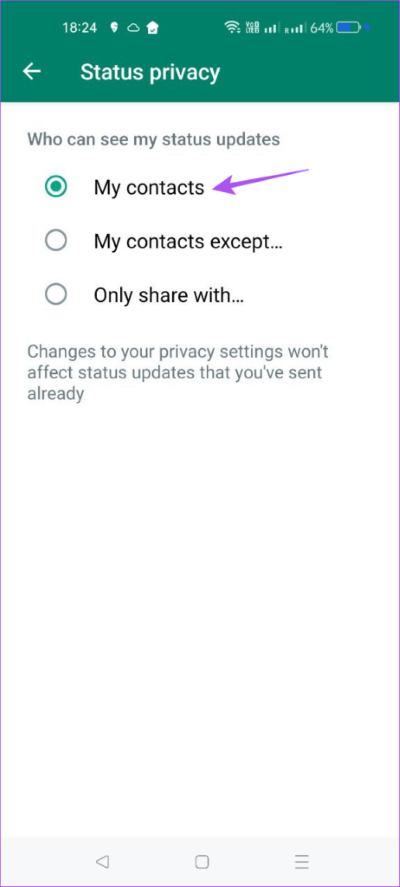
الخطوة 7: العودة إلى علامة التبويب الحالة ومعرفة ما إذا كان قد تم حل المشكلة.
4. أغلق التطبيق بالقوة وأعد تشغيل WHATSAPP
حل أساسي آخر هو فرض الإيقاف وإعادة تشغيل WhatsApp على جهاز iPhone أو Android. قم بإزالة التطبيق من التشغيل في الخلفية ومنحه بداية جديدة للتحقق من حل المشكلة. إليك الطريقة.
لمستخدمي iPhone
الخطوة 1: على الشاشة الرئيسية لجهاز iPhone ، اسحب لأعلى مع الاستمرار للكشف عن نوافذ التطبيقات في الخلفية.
الخطوة 2: ابحث عن WhatsApp واسحب لأعلى لإزالته.

الخطوة 3: أعد تشغيل WhatsApp وتحقق من حل المشكلة.
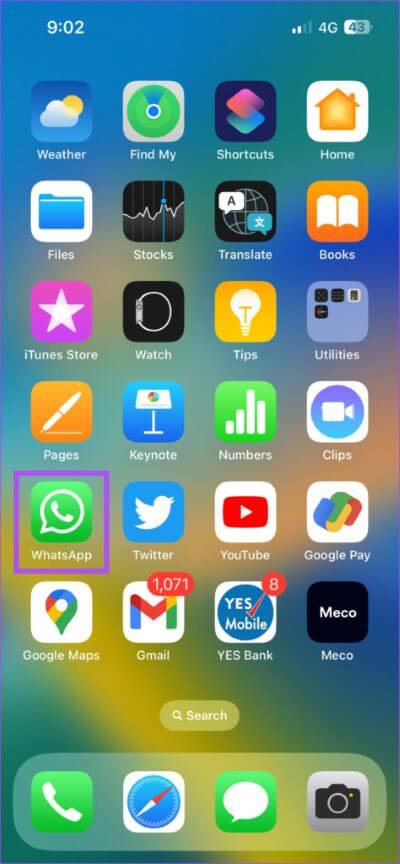
لمستخدمي Android
الخطوة 1: اضغط لفترة طويلة على أيقونة WhatsApp على هاتف Android الخاص بك.
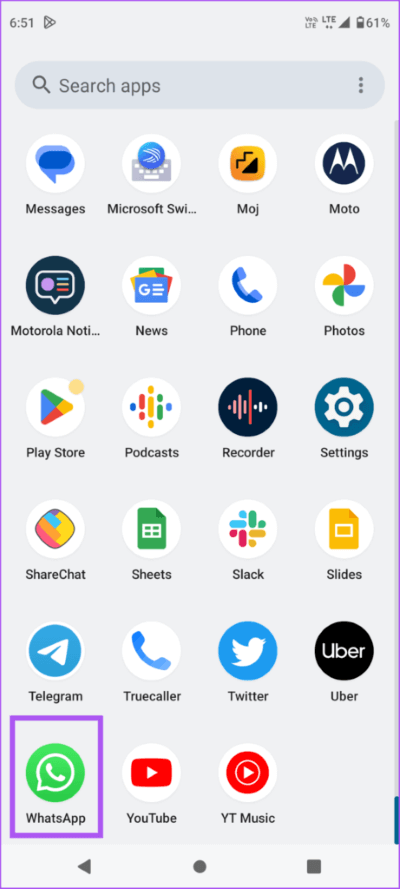
الخطوة 2: اضغط على أيقونة “i” لفتح معلومات التطبيق.
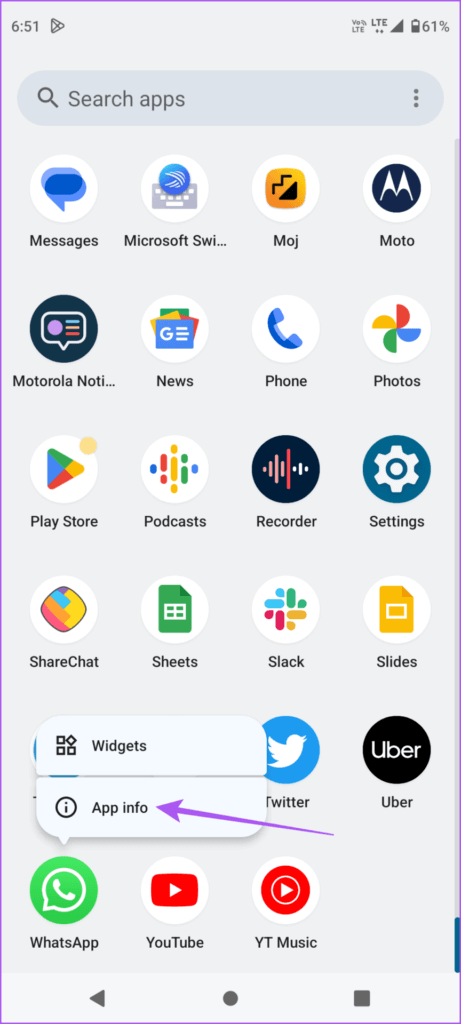
الخطوة 3: اضغط على توقف إجباري.
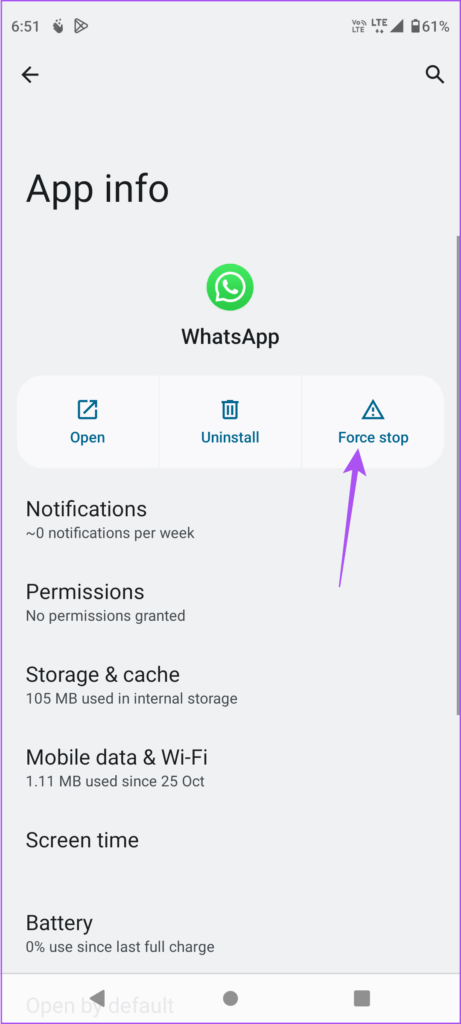
الخطوة 4: اضغط على موافق لتأكيد اختيارك.
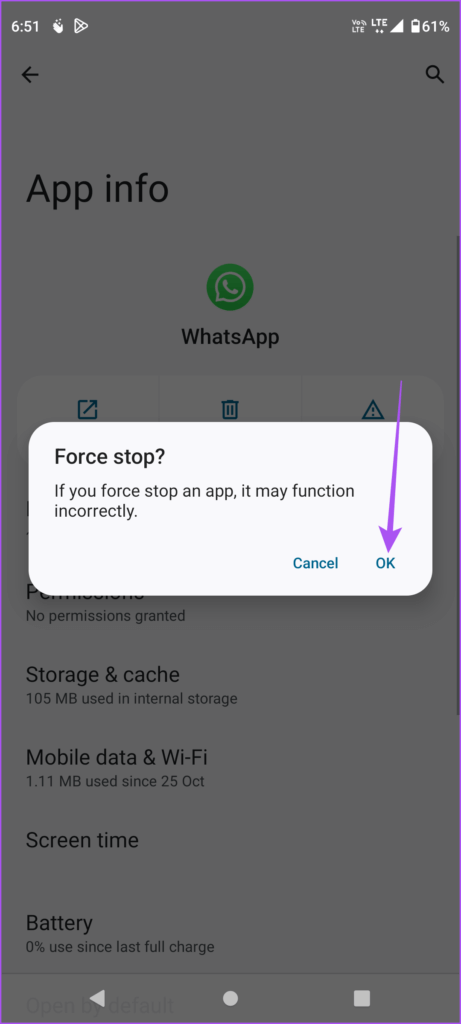
الخطوة 5: أغلق قائمة معلومات التطبيق وأعد تشغيل WhatsApp للتحقق من حل المشكلة.
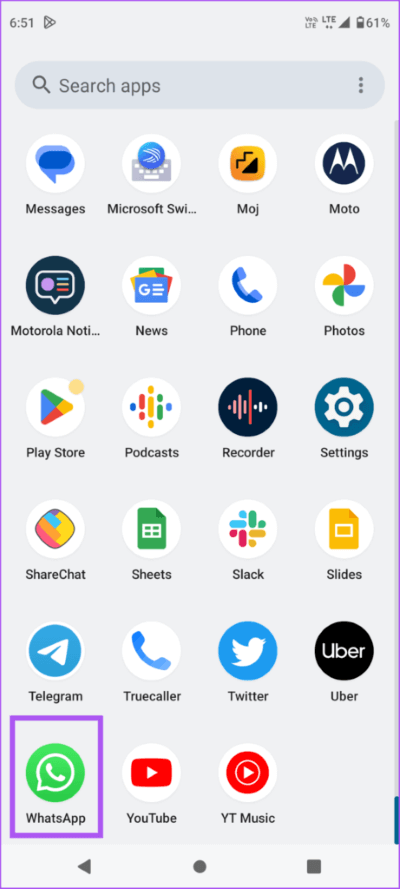
5. تحديث WHATSAPP
إذا كنت لا تزال غير قادر على حل المشكلة ، فحاول تحديث إصدار WhatsApp على جهاز iPhone أو Android. سيساعد هذا في إزالة أي أخطاء أو مواطن الخلل التي تسبب عدم ظهور حالة WhatsApp هذه لجميع جهات الاتصال. نوصيك بتحديث تطبيقاتك بانتظام.
6. استخدم WHATSAPP WEB إذا لم ينجح أي شيء
إذا لم ينجح أي من الحلول ، فمن الأفضل التبديل إلى WhatsApp Web للتحقق من حالة جهات الاتصال الخاصة بك. يتيح لك WhatsApp Web أيضًا نشر حالة WhatsApp من جهاز الكمبيوتر الخاص بك. إليك كيفية تسجيل الدخول.
الخطوة 1: افتح WhatsApp Web في متصفح على جهاز الكمبيوتر الخاص بك.
الخطوة 2: بعد رؤية رمز الاستجابة السريعة على شاشة جهاز الكمبيوتر الخاص بك ، افتح WhatsApp على جهاز iPhone أو Android.
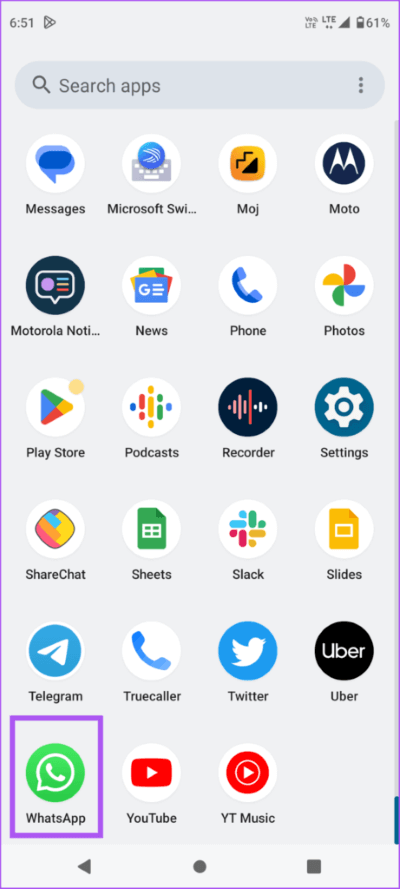
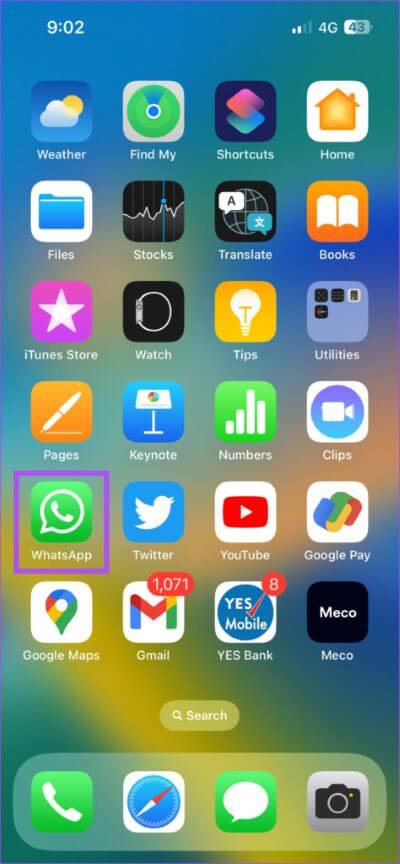
الخطوة 3: اضغط على الإعدادات في الركن الأيمن السفلي (iPhone).
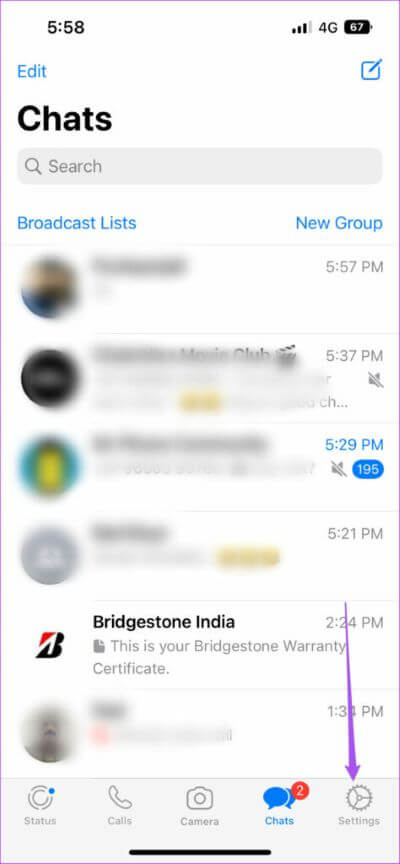
الخطوة 4: اضغط على الأجهزة المرتبطة (iPhone).
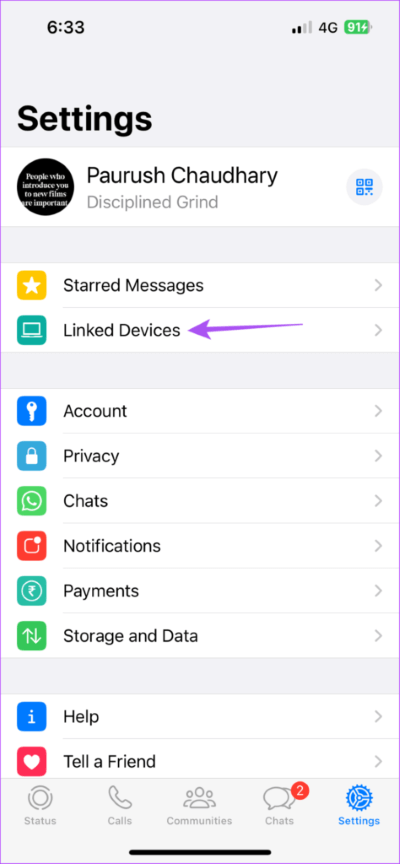
بالنسبة لنظام التشغيل Android ، انقر فوق النقاط الثلاث في الزاوية العلوية اليمنى وحدد الأجهزة المرتبطة.
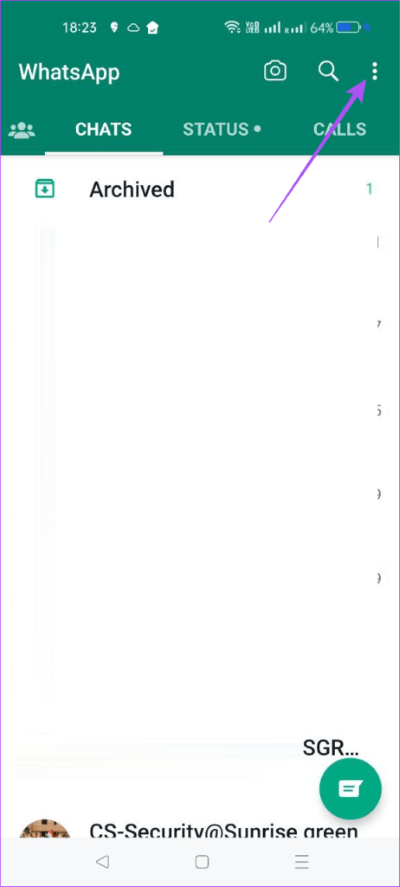
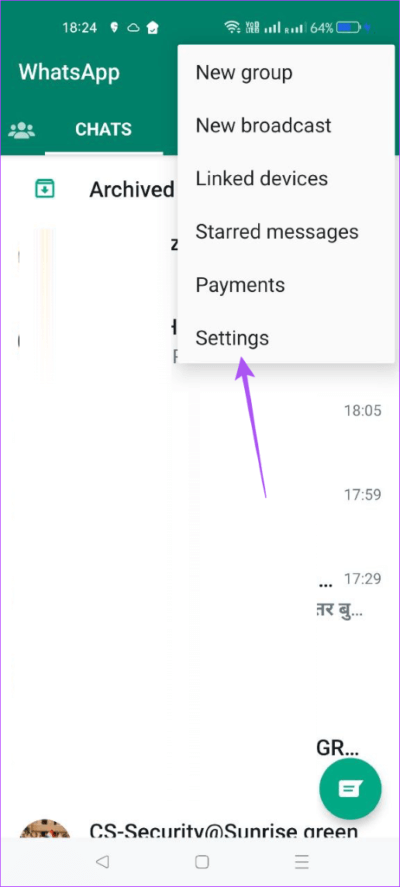
الخطوة 5: اضغط على ربط جهاز على جهاز iPhone أو Android.
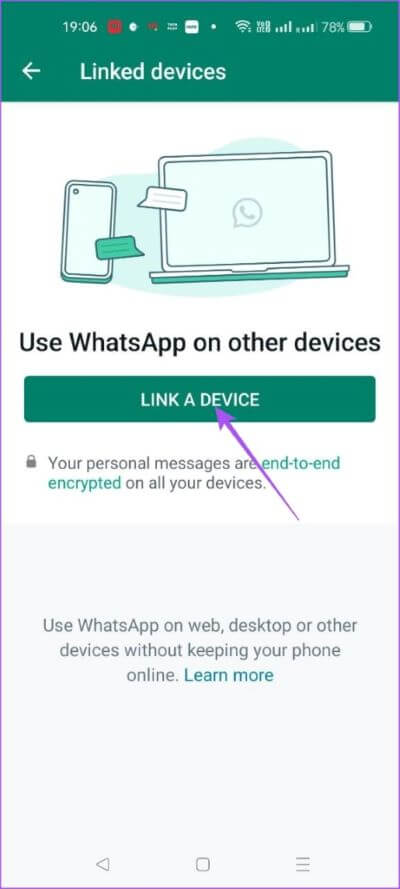
الآن قم بفحص رمز WhatsApp Web QR لتسجيل الدخول والتحقق من حالة WhatsApp الخاصة بجهات الاتصال الخاصة بك. يمكنك قراءة منشورنا إذا كان هاتفك لا يمسح رمز الاستجابة السريعة QR الخاص بواتساب ويب.
تحقق من تحديث الحالة
ستساعد هذه الحلول في التأكد من أنه يمكنك التحقق من حالة WhatsApp لجميع جهات الاتصال الخاصة بك على Android أو iPhone. يمكنك أيضًا قراءة منشورنا إذا لم يتم تحميل حالة WhatsApp الخاصة بك.
